
Sadržaj
Apple je učinio iCloud velikim dijelom iOS 5 iskustva na iPhoneu i iPadu. Ova nova značajka ugrađena je u Safari i omogućuje sinkronizaciju popisa za čitanje između svih vaših iOS uređaja i Safari na računalu.
Besplatna usluga omogućuje spremanje stranice za kasnije čitanje i trenutno povlačenje. Postoje dva područja gdje je to nevjerojatno zgodno.
Ako ste spremni pokrenuti vrata, ali želite pročitati članak, možete ga dodati na svoj popis za čitanje u Safariju na vašem računalu i povući ga na svoj iPhone dok čekate u redu kasnije tijekom dana.
U obrnutom smjeru, ako ste vani i nađete dugačak članak koji bi bio bolje pročitan na vašem iPadu ili računalu, možete ga dodati na popis za čitanje kako biste se vratili kada imate više vremena.
Kako koristiti Safari popis za čitanje u sustavu iOS 5
Ova će usluga raditi samo s najnovijom verzijom Safari i iOS 5 na vašim uređajima.
Dodavanje stranice popisu za čitanje na iOS 5
Da biste dodali novu stranicu na iPhone ili iPad, posjetite stranicu koju želite dodati na svoj popis za čitanje.

Dodajte na popis za čitanje na iPhone uređaju
Dodirnite malo Pošalji na ikonu na donjoj sredini zaslona.
izabrati Dodaj na popis za čitanje.
Web-stranica sinkronizirat će se s vašim popisom za čitanje i moći će vam se pristupiti na drugim uređajima.
Dodavanje stranice u Safari za Mac
Da biste dodali stranicu u popis za čitanje na Safariju, postupak je sličan.
Posjetite stranicu koju želite dodati na svoj popis za čitanje.
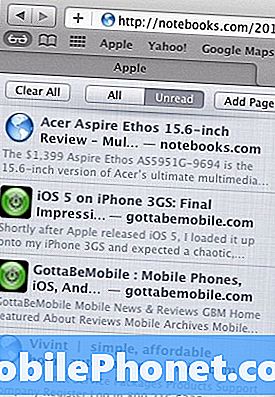
Dodajte na popis za čitanje u Safariju
Klikni na Naočale za čitanje ikona.
Klik Dodaj stranicu.
Pristupite svom popisu čitanja u Safariju na iOS 5 i vašem računalu
Da biste pristupili popisu, kliknite na isti Naočale za čitanje da biste dodali stranicu u Safari.
Na iPhoneu ili iPadu morat ćete dodirnite ikonu Knjižne oznake na dnu stranice.
Zatim kliknite Popis za čitanje odabir na vrhu.
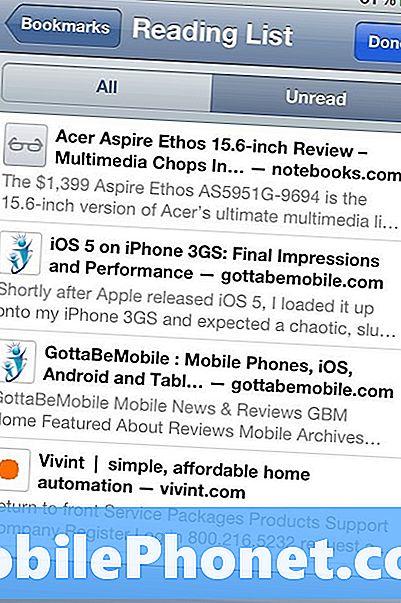
Pogledajte popis za čitanje na iPhone uređaju
Upotreba novog popisa za čitanje u iOS 5 je jednostavna. To je lijep način da pratite članke i stranice koje želite biti sigurni da možete pročitati kasnije. Nažalost, ne možete pristupiti popisu za čitanje u drugim preglednicima kao što su Chrome, Firefox ili Internet Explorer.


